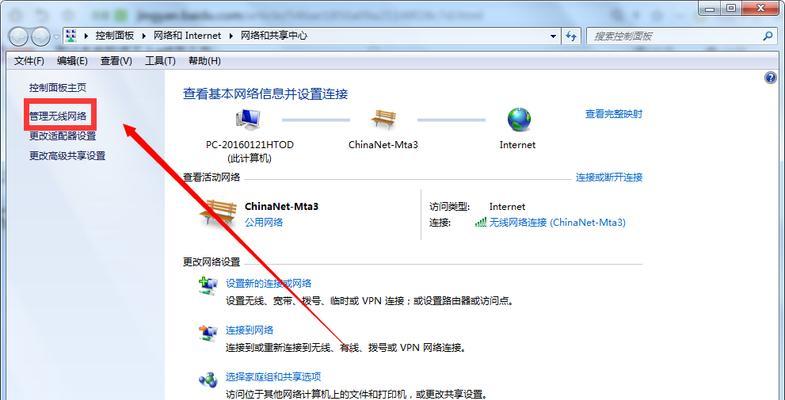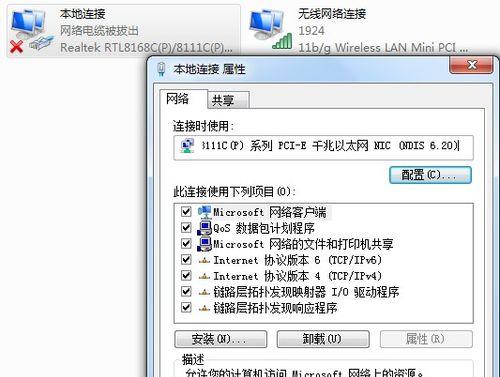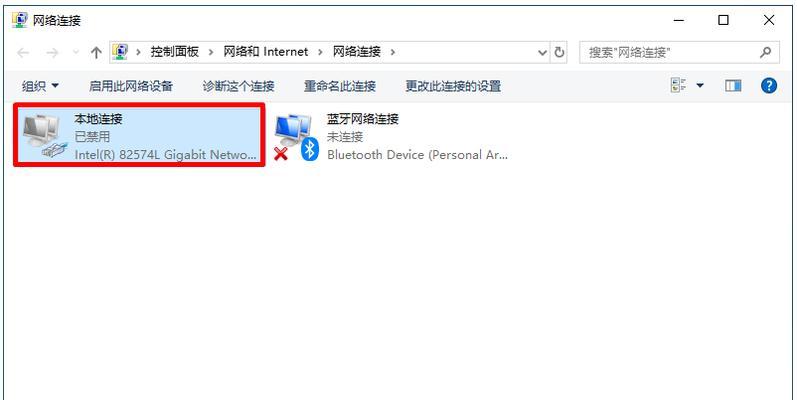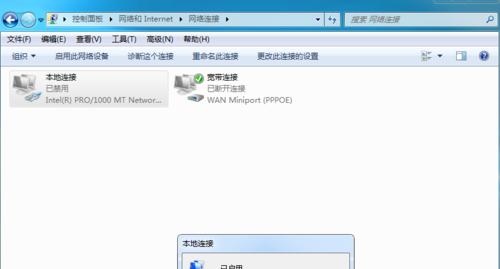本地连接IP设置方法详解(快速设置本地连接IP)
- 电器维修
- 2024-07-23
- 88
随着互联网的普及,对于网络连接的需求也越来越大。而本地连接IP设置是解决网络连接问题的一种常见方法,本文将详细介绍如何快速设置本地连接IP,帮助读者解决网络连接问题。
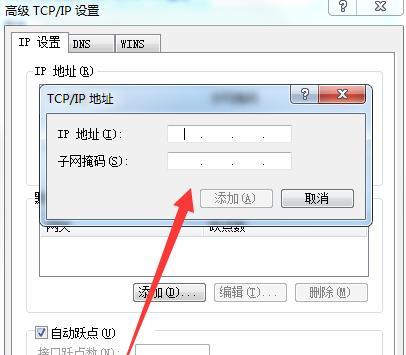
了解本地连接IP的概念及作用
本地连接IP是指在局域网中分配给设备的唯一标识符,它起到了设备之间相互通信的作用。通过正确设置本地连接IP,可以确保设备能够正常连接到局域网,并与其他设备进行数据交换。
检查网络连接问题
在设置本地连接IP之前,首先需要检查是否存在网络连接问题。通过检查电缆连接、路由器状态、以及设备的网络设置等方面,可以排除网络硬件故障导致的问题,确保网络连接正常。
打开本地连接属性窗口
在Windows操作系统中,可以通过打开本地连接属性窗口来进行本地连接IP的设置。打开控制面板,选择网络和Internet,进入网络和共享中心,在左侧选择“更改适配器设置”,找到对应的本地连接,右键点击并选择“属性”。
选择IPv4协议
在本地连接属性窗口中,找到Internet协议版本4(TCP/IPv4),并双击选择该选项。通过选择IPv4协议,可以设置本地连接的IP地址、子网掩码、默认网关等参数。
设置IP地址
在IPv4协议的属性窗口中,选择“使用以下IP地址”,并填写正确的IP地址。IP地址是由四个十进制数构成的,每个数的取值范围为0-255。确保输入的IP地址在局域网中是唯一的。
设置子网掩码
在IPv4协议的属性窗口中,设置子网掩码。子网掩码决定了设备所处的网络范围,通常为255.255.255.0。确保所设置的子网掩码与网络环境相匹配。
设置默认网关
在IPv4协议的属性窗口中,设置默认网关。默认网关是设备与外部网络通信时的出口,通常为局域网中的路由器IP地址。
配置DNS服务器
在IPv4协议的属性窗口中,可以配置首选DNS服务器和备用DNS服务器。DNS服务器负责将域名解析为对应的IP地址,确保设备能够正常访问互联网。
应用设置并检查连接
完成以上设置后,点击“确定”按钮应用设置。随后,可以通过打开命令提示符窗口,输入“ipconfig”命令来检查本地连接IP是否设置成功。
常见问题解决
如果在设置本地连接IP过程中遇到问题,可以通过查阅相关文档或寻求网络技术支持来解决。常见问题包括IP冲突、子网掩码不匹配等。
注意事项
在设置本地连接IP时,需要注意保持网络稳定,避免频繁更改IP地址。确保所设置的IP地址与网络设备的要求相符,避免造成网络连接问题。
备份网络设置
在进行本地连接IP设置之前,建议备份当前的网络设置。这样,在出现问题时可以恢复到之前的网络配置,避免对网络连接造成不必要的影响。
频繁变更IP的影响
频繁变更本地连接IP可能会导致网络连接不稳定,影响设备与局域网中其他设备之间的通信。在进行IP设置时,应慎重考虑是否需要更改IP地址。
定期检查网络连接
即使成功设置了本地连接IP,也建议定期检查网络连接。通过定期检查网络连接,可以及时发现并解决网络问题,确保网络的稳定性和正常使用。
通过本文的介绍,我们了解了本地连接IP设置的方法和步骤。正确设置本地连接IP是解决网络连接问题的一种重要手段,帮助我们建立稳定的局域网连接,实现设备之间的顺畅通信。希望读者能够通过本文所述的方法,快速解决网络连接问题,享受到良好的网络体验。
学会正确设置本地连接IP
在如今高度依赖互联网的时代,正确设置本地连接IP成为了每个使用者必备的技能。本文将详细讲解如何设置本地连接IP,帮助读者轻松实现网络连接。
1.什么是本地连接IP?
在开始学习本地连接IP设置方法之前,首先需要了解什么是本地连接IP。本地连接IP是指计算机在局域网中的唯一标识,它用于在局域网内寻找和识别设备。
2.为何需要正确设置本地连接IP?
正确设置本地连接IP可以确保设备能够正常与其他设备进行通信,实现网络连接。如果本地连接IP设置错误,可能导致无法上网或无法与其他设备通信。
3.获取本地连接IP的方法
要获取本地连接IP,可以通过以下步骤:打开控制面板->网络和共享中心->更改适配器设置->右键点击本地连接->属性->双击Internet协议版本4(TCP/IPv4)。
4.静态IP与动态IP的区别
静态IP是指在设置时手动指定的IP地址,不会自动改变。而动态IP是由路由器分配的临时IP,每次连接时都可能变化。静态IP适用于需要长期固定IP的设备,而动态IP适用于一般用户。
5.静态IP的设置步骤
要设置静态IP,首先打开本地连接属性,选择Internet协议版本4(TCP/IPv4),然后选择手动分配IP地址,输入IP地址、子网掩码和默认网关,并设置首选DNS服务器。
6.动态IP的设置步骤
动态IP的设置非常简单,只需要将本地连接属性中的Internet协议版本4(TCP/IPv4)设置为自动获取IP地址即可。
7.子网掩码的作用及设置方法
子网掩码用于划分局域网中的网络和主机部分,它决定了本地连接IP地址的范围。要设置子网掩码,只需在本地连接属性中指定相应的数值即可。
8.默认网关的作用及设置方法
默认网关是计算机与其他网络通信时的出口,它决定了数据包的传输路径。要设置默认网关,只需在本地连接属性中指定相应的IP地址即可。
9.DNS服务器的作用及设置方法
DNS服务器用于将域名解析为对应的IP地址,实现计算机之间的通信。要设置DNS服务器,只需在本地连接属性中指定相应的IP地址即可。
10.设置本地连接IP时需要注意的问题
在设置本地连接IP时,需要注意以下问题:确保IP地址在局域网内是唯一的、正确设置子网掩码和默认网关、选择合适的DNS服务器、保存设置后重启网络适配器。
11.如何测试本地连接IP是否设置成功?
设置完本地连接IP后,可以通过ping命令测试是否能够与其他设备通信。在命令提示符中输入ping加上目标设备的IP地址,如果有返回数据包,则表示设置成功。
12.本地连接IP设置常见问题解决方法
遇到问题时,可以尝试重新设置IP、重启网络适配器、检查防火墙设置、确保局域网连接正常等方法来解决常见的本地连接IP设置问题。
13.使用静态IP和动态IP的优缺点比较
静态IP和动态IP各有优缺点,静态IP稳定且适用于长期使用,但需要手动设置;动态IP方便自动获取,但可能会导致IP地址频繁变化。
14.高级设置:子网划分与网络掩码
对于需要更细致管理的局域网,可以进行子网划分,并设置相应的网络掩码。这样可以更好地管理设备之间的通信。
15.本地连接IP设置方法
本文介绍了本地连接IP的概念、静态IP和动态IP的区别、详细的设置步骤以及常见问题解决方法。通过正确设置本地连接IP,读者能够轻松实现网络连接,提高工作效率。
版权声明:本文内容由互联网用户自发贡献,该文观点仅代表作者本人。本站仅提供信息存储空间服务,不拥有所有权,不承担相关法律责任。如发现本站有涉嫌抄袭侵权/违法违规的内容, 请发送邮件至 3561739510@qq.com 举报,一经查实,本站将立刻删除。!
本文链接:https://www.zhenyan.net/article-741-1.html